Facebook 应用是否在您手机上的 Facebook 应用上显示此“会话已过期”消息?当您在新设备上登录 Facebook 帐户并且未保存登录信息时,它会在几个小时或几天不活动后将您从应用程序中注销。然后,应用会抛出此“会话已过期”提示。但是,如果此错误消息一次又一次地出现,则可能会成为关注点。
快速修复 –
1.当显示“会话过期”消息时,您应该会在Facebook应用程序中看到“确定”按钮。点击它并使用您的帐户信息登录Facebook。
2.只需退出Facebook应用程序并重新启动该应用程序即可。
注意 – 所有步骤都是根据主要的Facebook应用程序描述的,而不是Facebook Lite应用程序。几乎所有的设置都是相似的。
修复 1 – 注销并登录脸书
这是您可以尝试的最基本的解决方案。只需退出Facebook应用程序并登录即可。
步骤 1 –按会话已过期标志正下方的“确定”提示。这应该会让你退出Facebook应用程序。
步骤 2 –如果它没有将您从应用程序中注销,请点击应用程序右上角的三条形标志。
第 3 步 –然后,向下滚动,直到看到“注销”选项。点击一次即可退出应用程序。
第 4 步 –屏幕上将显示一个提示。因此,点击“注销”以退出应用程序。
[它可能会要求您保存密码以便进一步登录。在这种情况下,随心所欲。
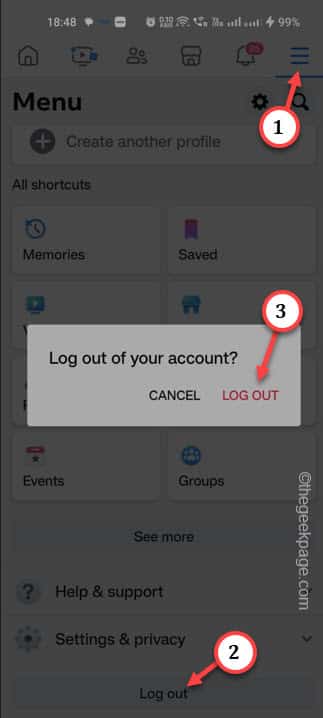
然后,等待几秒钟,然后重新启动Facebook应用程序。
步骤 5 –它将加载Facebook登录控制台。
步骤6 –如果您在屏幕上看到您的Facebook帐户,只需点击一次即可登录。
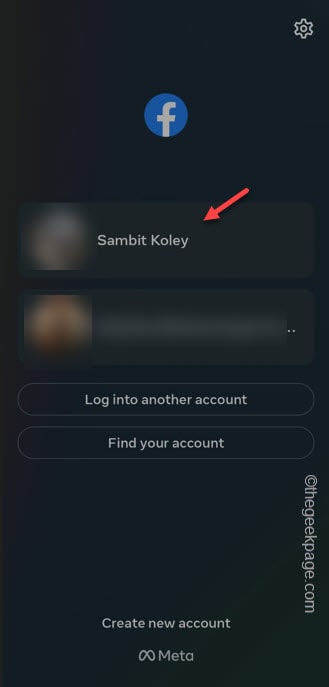
步骤 7 –如果不是这种情况,请在正确的框中输入登录凭据,然后点击“登录”以完成登录过程。
如果您之前保存了登录密码,则甚至无需输入任何内容。
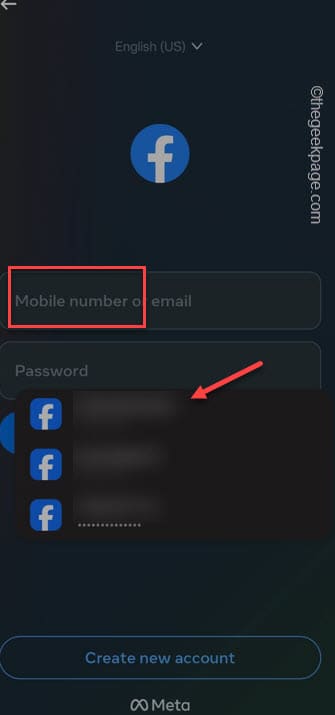
这应该可以修复Facebook上的会话过期消息错误。
修复2 –注销所有设备并登录
使用 Facebook 应用程序设置注销所有设备,然后重新登录。但是,请确保您知道帐户密码,因为您必须使用它来登录应用程序。
步骤 1 –打开脸书应用程序并重新登录该应用程序。
步骤 2 –在最右侧,您将找到“≡”选项。点击一次。
第 3 步 –然后,展开“设置和隐私”设置并触摸“设置”。
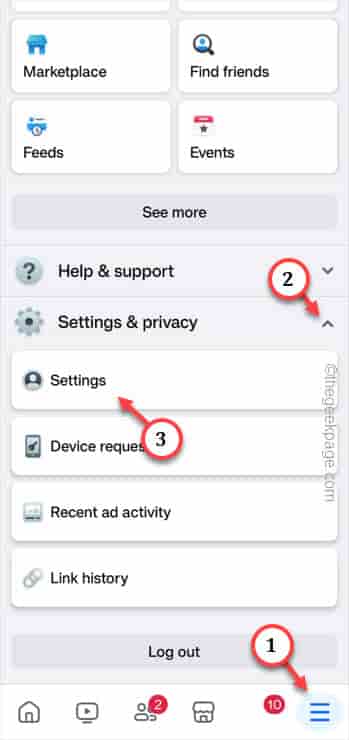
第 4 步 –在“安全和隐私”窗口中,向下滚动到“您的活动中心”。
步骤 5 –因此,打开“活动日志”以访问它。
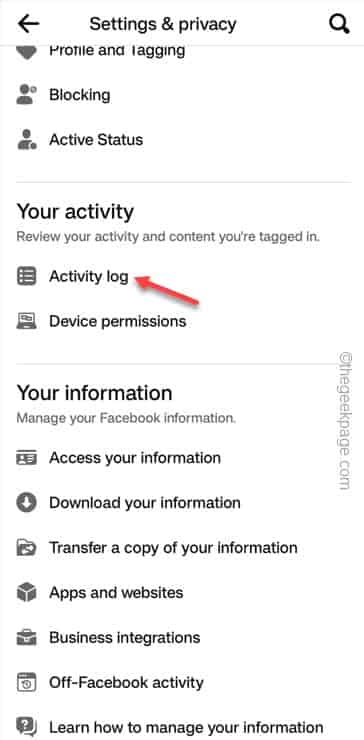
步骤 6 –在主活动日志窗口中,向下滚动,您将看到“安全和登录信息”设置。通过触摸一次来展开它。
步骤 7 –然后,点击“登录位置”设置。

步骤 8 –您用于登录的设备将显示在此页面上。
步骤 9 –点击第一个登录设备旁边的圆点按钮,然后点击“注销”以注销您在该设备上的帐户。
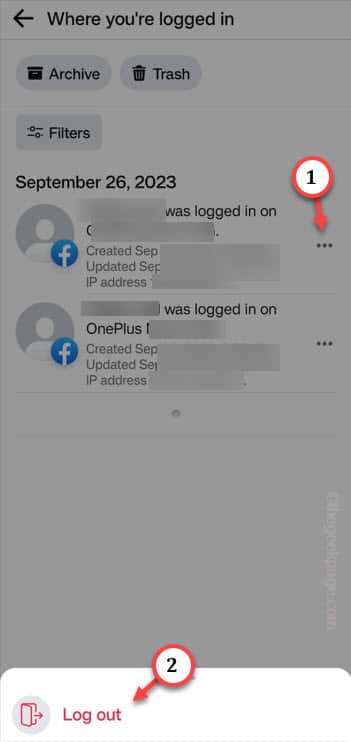
步骤 10 –这样,就可以逐个注销所有设备上的Facebook帐户。
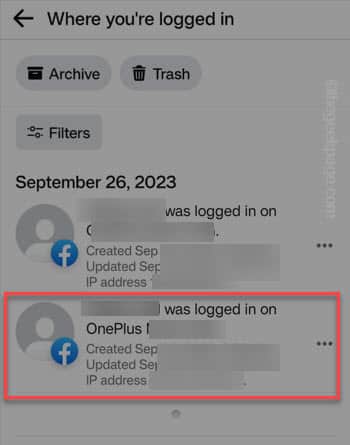
完成此操作后,请返回Facebook应用程序并进行检查。
它不会再次抛出会话过期消息。
修复2 –清除Facebook应用程序
从手机中清除Facebook应用数据,然后再次查看。
步骤 1 –按住“Facebook”应用程序,接下来,使用“(i)”项。
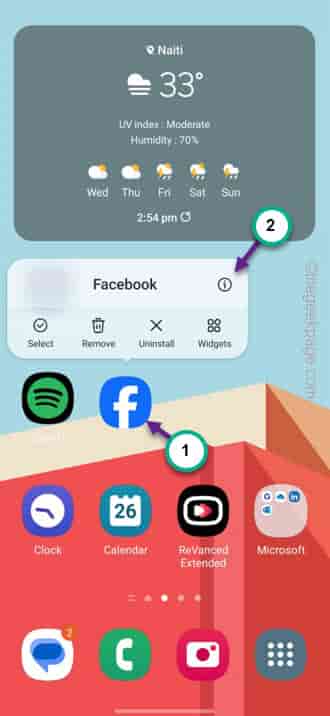
步骤 2 –这将带您进入手机上的Facebook应用程序设置。
第 3 步 –接下来,触摸“存储”选项卡。
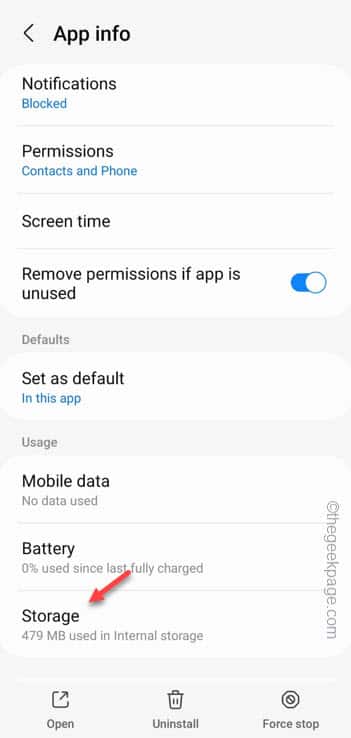
第 4 步 –您必须使用“清除数据”功能来清除Facebook应用程序数据。
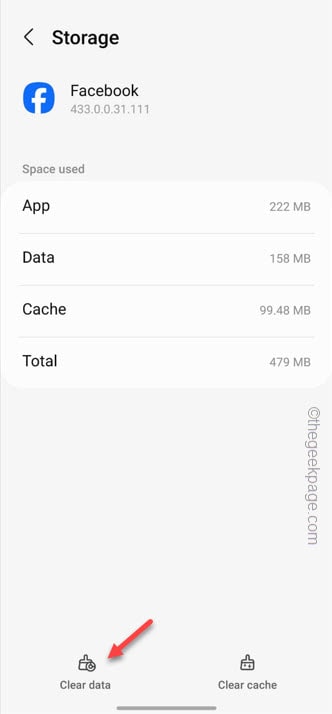
您可能已经猜到了,清除应用程序数据确实会将您从Facebook应用程序中注销。
因此,重新启动Facebook应用程序登录并测试。
您将不会再遇到“会话已过期”问题。
修复4 –允许后台使用应用程序
如果不允许应用程序使用后台数据,Facebook 可以注销并显示“会话已过期”。
步骤 1 –为此,请打开手机上的“设置”。
步骤 2 –接下来,慢慢向下滚动并前往“应用程序”部分。
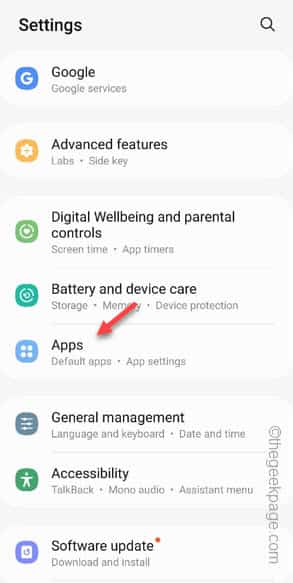
第 3 步 –在应用程序页面上,找到“Facebook”应用程序并将其打开。
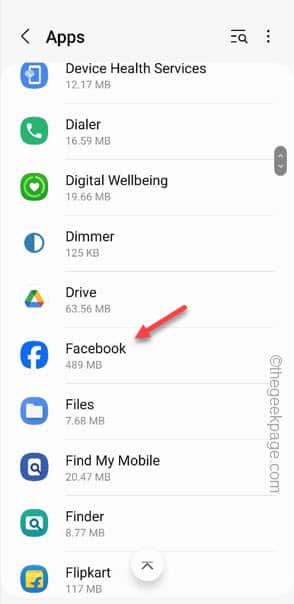
第 4 步 –当您最终在设备上打开Facebook应用程序设置时,请打开“移动数据”设置。

步骤 5 –不要干扰其他设置,但请确保打开“允许后台数据”选项。
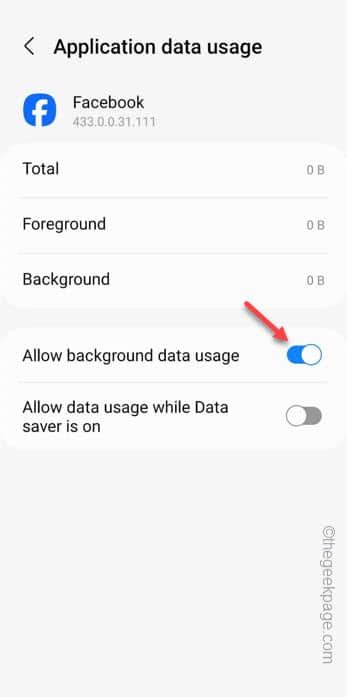
但是,在此之后关闭“设置”页面。
登录到Facebook应用程序,问题应该以正确的方式解决。即使手机在网络打开的情况下保持打开状态,Facebook 也不会再将您注销或显示会话过期错误消息!